Esta seção será de interesse para um administrador que está familiarizado com as configurações de segurança em um volume FAT32 onde as permissões para uma pasta compartilhada são as únicas permissões protegendo arquivos e subpastas na pasta compartilhada.
Ao usar permissões de compartilhamento e permissões NTFS juntas, se houver um conflito na configuração, prevalece a permissão mais restritiva. Por exemplo, se um usuário tem acesso total NTFS a um arquivo específico em uma pasta que não é compartilhada, o usuário não pode acessar o arquivo a partir da rede. Neste caso, o usuário pode sentar-se no computador que contém o arquivo, fazer login e acessar o arquivo, porque as permissões de compartilhamento não afetam o acesso local.
Uma estratégia para fornecer acesso a recursos em um volume NTFS é compartilhar pastas com as permissões padrão de pastas compartilhadas e, em seguida, controlar o acesso a pastas compartilhadas, atribuindo permissões NTFS. Quando você compartilha uma pasta em um volume NTFS, tanto as permissões de pastas compartilhadas quanto as permissões NTFS se combinam para proteger os recursos do arquivo.
Permissões de pastas compartilhadas fornecem segurança limitada para os recursos. Você ganha a maior flexibilidade ao usar permissões NTFS para controlar o acesso a pastas compartilhadas. Além disso, as permissões NTFS aplicam-se quer o recurso seja acessado localmente ou através da rede.
Quando você usa permissões de pastas compartilhadas em um volume NTFS, as seguintes regras se aplicam:
-
Você pode aplicar permissões NTFS a arquivos e subpastas na pasta compartilhada. Você pode aplicar permissões NTFS diferentes a cada arquivo e subpasta que uma pasta compartilhada contém.
-
Além das permissões de pastas compartilhadas, os usuários devem ter permissões NTFS para os arquivos e subpastas que as pastas compartilhadas contêm para ter acesso a esses arquivos e subpastas.
-
Quando você combina permissões de pastas compartilhadas e permissões NTFS, a permissão mais restritiva é sempre a permissão de substituição.
Planeamento
O primeiro passo é planejar como as pastas serão compartilhadas. Para fazer isso, faça uma lista dos dados que serão armazenados e dos grupos de usuários que necessitarão de acesso. Por exemplo, os tipos de dados podem ser dados de funcionários, dados de status de contas de clientes, dados de atendimento ao cliente, dados de diretrizes de gerenciamento, e assim por diante. Os grupos de usuários podem ser gerentes, administradores, representantes de vendas, representantes de atendimento ao cliente, e assim por diante.
Criar uma tabela com três colunas:
- Coluna 1 exibe cada pasta de dados por nome e localização
- Coluna 2 exibe o nome da pasta compartilhada
- Coluna 3 exibe o nome do grupo de usuários com permissões de pasta atribuídas
- Partilha de arquivos e impressoras para redes Microsoft
Para compartilhar quaisquer pastas ou outros objetos de rede, você deve ter “Partilha de arquivos e impressoras para redes Microsoft” como um componente de rede na sua conexão de área local.
Para adicionar este componente:
-
Na bandeja do sistema do Windows, clique com o botão direito do mouse no ícone Conexão de área local e selecione Status no menu de contexto. A caixa de diálogo Estado da Ligação Local de Área aparece.
-
Clique em Propriedades. Aparece a caixa de diálogo Propriedades da Ligação de Área Local.
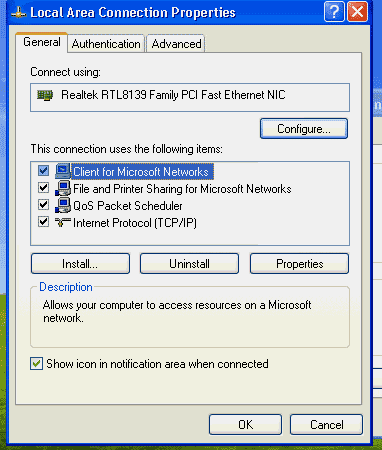
-
Para adicionar a caixa de verificação Partilha de Ficheiros e Impressoras para Redes Microsoft, clique em Instalar… e escolha-a na categoria Serviços.
-
Seleccionar a caixa de verificação Partilha de Ficheiros e Impressoras para Redes Microsoft e clique em OK.